Wi-Fi-Netzwerk ohne Zugriff auf das Internet. Wir lösen das Problem am Beispiel des Router TP-Link

- 4958
- 1263
- Mick Agostini
Inhalt
- Wi-Fi-Netzwerk ohne Zugriff auf das Internet. Was zu tun ist?
- Wenn das Problem mit einem Laptop liegt
- Wenn das Problem in einem Wi-Fi-Router liegt
- Wenn der Anbieter an die Adresse bindend ist
- Nachwort
Hallo Freunde. Und wieder werde ich über drahtlose Wi-Fi-Netzwerke schreiben und einen Router einrichten. Ein Artikel über die Verbindung und Konfiguration des Wi-Fi-Routers TP-Link TL-WR841N sammelte viele Fragen. Und in der Regel sind dies Fragen wie: alle Es funktioniert, aber Wi-Fi-Netzwerk ohne Zugriff auf das Internet oder das Internet funktioniert, aber es gibt kein Wi-Fi. So etwas.

Heute habe ich mich entschlossen, mit diesem Problem umzugehen. Ich verstehe, worum diese Probleme erscheinen können.
Hier sind noch einige Fragen aus dem Artikel zum Einrichten des Router TP-Link TL-WR841N:


Oder Oleg stellte die folgende Frage:
Hallo, hier hat das Problem alles verbunden, wi -fi, Sie können sich sowohl vom Computer, der es verteilt, und aus anderen Geräten eine Verbindung zu ihm herstellen und verbindet, aber ohne Zugang zum Internet, schreiben Sei sehr dankbar, ich werde von bereits gebrochenen Tagen gequält, aber auf keinen Fall. Helfen.
Also habe ich mich entschlossen, mich mit diesem Thema zu befassen. Oleg hat bereits alles eingerichtet und alles funktioniert für ihn, aber über alles in Ordnung.
Ich denke. Wir werden dieses Problem am Beispiel von Routern von TP-Link betrachten, obwohl ich ein bestimmtes TP-Link-TL-WR841N-Modell habe, aber ich denke, dass sie sich untereinander nicht sehr unterscheiden. Wenn Sie einen anderen Router haben, lesen Sie im Prinzip immer noch nützlich.
Wenn Sie unter Windows 8 ein ähnliches Problem haben, gibt es Status Begrenzt, Dann sehen Sie einen separaten Artikel mit Lösungen "Limited" in Windows 8 (8.1) Beim Anschließen über Wi-Fi
Wi-Fi-Netzwerk ohne Zugriff auf das Internet. Was zu tun ist?
Wenn das Problem bereits vorhanden ist, dass das Gerät mit dem Wi-Fi-Netzwerk verbunden ist, die Websites jedoch nicht geöffnet sind, müssen wir zunächst herausfinden, was die Angelegenheit ist. Im Internet selbst, in einem Router oder in einem Laptop, Tablet und Telefon.
Überprüfen Sie den Betrieb der Internetverbindung ohne Router
Lass uns in Ordnung bringen. Zunächst überprüfen wir, ob das Internet funktioniert, sonst wissen Sie es nie. Schließen Sie dazu einfach das Netzwerkkabel direkt an den Computer an, ohne einen Router. Wenn das Internet einwandfrei funktioniert, ist alles in Ordnung, fahren Sie fort. Wenn nicht, dann lösen Sie dieses Problem mit dem Anbieter.
Wenn mit dem Internet alles in Ordnung ist, bedeutet das Problem entweder mit einem Router oder mit einem Laptop oder einem anderen Gerät, das Sie mit Ihrem Wi-Fi-Netzwerk herstellen möchten.
Finden Sie das Problem im Router oder im Laptop heraus.
Versuchen Sie dazu einfach, nicht nur einen Laptop an Ihren Router zu verbinden, sondern auch mit dem Telefon, dem Tablet oder einem anderen Laptop. Wenn alle Geräte Ihr Wi-Fi-Netzwerk finden, aber wenn es eine Verbindung herstellt, ist es ohne Zugriff auf das Internet (ein solcher Verbindungsstatus ist auf einem Laptop zu sehen), oder Websites werden einfach nicht geöffnet, dann ist das Problem beim Konfigurieren des WI -Fi Router.
Nun, wenn zum Beispiel nur auf einem Laptop das Internet nicht über Wi-Fi funktioniert und der Rest der Geräte angeschlossen ist und die Websites geöffnet sind, liegt das Problem im Laptop (nicht unbedingt ein Laptop, es kann sein, es kann sein ein regulärer Computer mit einem Wi-Fi-Empfänger).
Ich hoffe, Sie haben es geschafft herauszufinden, was das Problem ist, in einem Router oder in einem Laptop. Und jetzt werden wir überlegen, wie wir einen oder einen anderen Fall entscheiden oder zumindest versuchen können, zu entscheiden.
Wenn das Problem mit einem Laptop liegt
Wenn sich herausstellt, dass Sie ein Problem mit einem Laptop und einem Netzwerk ohne Internet haben, müssen Sie die Einstellungen einer drahtlosen Netzwerkverbindung überprüfen. Vielleicht haben Sie beim Einrichten des Routers einige Einstellungen im Laptop oder vor dem Einrichten eines anderen Netzwerks geändert. Persönlich habe ich auf einem Laptop mit Windows 7, es gibt Parameter, für die der Laptop automatisch die IP -Adresse und den DNS -Server vom Router empfängt.
Alles funktioniert mit solchen Einstellungen für mich, mein Router ist konfiguriert, wie in einem Artikel zum Einrichten von TP-Link TL-WR841N geschrieben. Um zu überprüfen, ob Sie in einer drahtlosen Verbindung auf einem Laptop korrekt abgestimmt sind, dann tun wir dies:
Stellen Sie eine Verbindung zu Ihrem Netzwerk her, der Laptop sollte eine Verbindung herstellen, aber das Symbol im Benachrichtigungsfeld, das Wi-Fi zeigt. So:
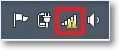 Klicken Sie mit der rechten Maustaste darauf und wählen Sie das Zentrum für die Steuerung von Netzwerken und allgemeinen Zugriff ".
Klicken Sie mit der rechten Maustaste darauf und wählen Sie das Zentrum für die Steuerung von Netzwerken und allgemeinen Zugriff ".

Klicken Sie dann im neuen Fenster rechts auf die "Änderung der Adapterparameter".

Drücken Sie dann die rechte Maustaste auf der „drahtlosen Netzwerkverbindung“ und wählen Sie "Eigenschaften" aus.

Ein Fenster öffnet.
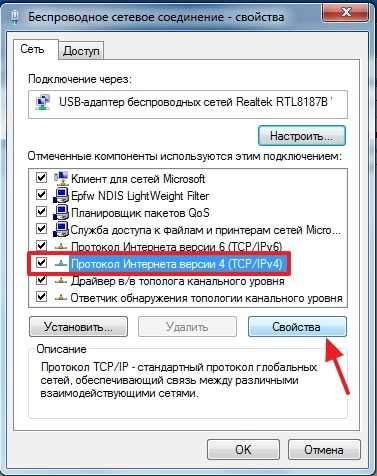
Ein weiteres Fenster wird geöffnet, in dem sichergestellt werden muss, dass die Elemente „automatisch IP -Adresse empfangen“ markiert sind und „DNS -Server automatisch empfangen“. Wenn nicht, markieren Sie diese Werte und klicken Sie auf "OK".
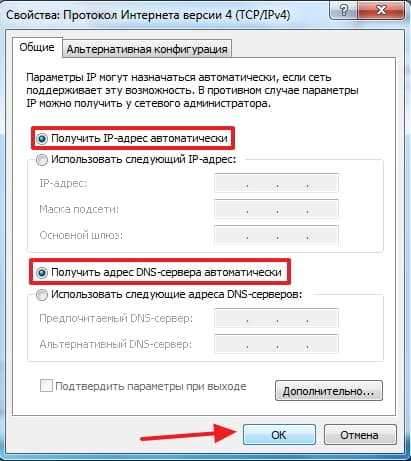
Laden Sie den Laptop neu, und wenn Sie einen Wi-Fi-Router richtig haben (und wie wir oben herausgefunden haben, ist korrekt konfiguriert), sollte das Wi-Fi-Netzwerk auf dem Laptop funktionieren, und die Websites sollten sich öffnen.
Ein weiterer wichtiger Punkt: Sehr oft können Antiviren und Firewalls die Verbindung blockieren. Versuchen Sie also, sie auszuschalten.
Aktualisieren! Ich schrieb einen detaillierten Artikel, in dem ich die Hauptprobleme bei der Verbindung eines Laptops mit Wi-Fi-Warum-Wi-Fi separat in Betracht gezogen habe, die nicht auf einem Laptop (Netbook) funktioniert? So verbinden Sie einen Laptop mit einem Wi-Fi-Router? Der Fehler "Windows konnte nicht mit ..." angeschlossen werden. "
Wenn das Problem in einem Wi-Fi-Router liegt
Bevor Sie anfangen, einen Router einzurichten, ist es ratsam, die Einstellungen in die Fabrik abzugeben. Drücken Sie dazu etwas scharf und halten Sie 10 Sekunden eines kleinen Tastens auf der Rückseite des Routers (mehr in diesem Artikel). Anschließend können Sie den Router wie im Artikel zum Einstellen von TP-Link TL-WR841N konfigurieren (der Link ist oben).
Bei der Lösung des Problems mit dem Netzwerk ohne Zugriff auf das Internet interessieren wir uns nur am Registerkarte Wan. In diesem Abschnitt ist die Internetverbindung konfiguriert, die wir mit dem Router verbinden, und die Anbieter einrichten, wenn ich es sagen darf.
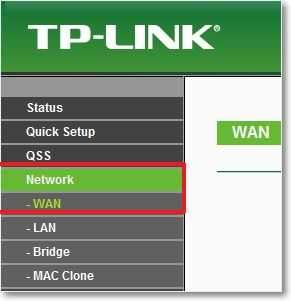 In SND verwenden die Anbieter diese Verbindungen am häufigsten dynamische IP, statische IP, PPPOE, L2TP, PPTP. Zum Beispiel verwendet mein Anbieter Kyivstar dynamische IP, daher habe ich die folgenden Einstellungen auf der Registerkarte WAN:
In SND verwenden die Anbieter diese Verbindungen am häufigsten dynamische IP, statische IP, PPPOE, L2TP, PPTP. Zum Beispiel verwendet mein Anbieter Kyivstar dynamische IP, daher habe ich die folgenden Einstellungen auf der Registerkarte WAN:
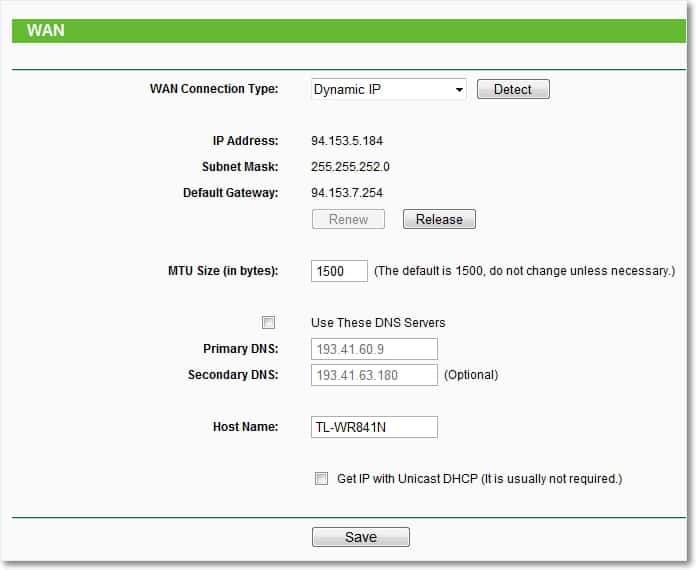
Und wenn Ihr Anbieter eine andere Verbindungstechnologie wie statische IP, PPPOE oder PPTP verwendet und dann wie ich mit dynamisch. Da der Router einfach keine Verbindung zum Internet herstellen kann, erstellt er das Netzwerk, aber es gibt kein Internet. Und nämlich In diesen Einstellungen das ganze Problem.
Zum Beispiel können Sie das Problem betrachten, das Oleg kam, über das ich zu Beginn des Artikels geschrieben habe. Er hat einen Beere -Anbieter, er ist in der Registerkarte Wan gegenüber dem WAN -Verbindungstyp: Er hat sich für dynamische IP entschieden und daher hat das Internet für ihn nicht funktioniert.
Nachdem ich anfing zu verstehen, was das Problem, stellte sich das heraus, das Beeline verwendet die L2TP/Russische L2TP -Technologie. Nachdem Oleg dem WAN -Verbindungstyp entgegengesetzt ist: installiert L2TP/Russian L2TP, verschrieben seinen Benutzernamen und sein Passwort und hat andere Einstellungen vorgenommen, dann funktionierte alles alles. So sehen die Einstellungen des Routers aus, um sich zu bewerben:
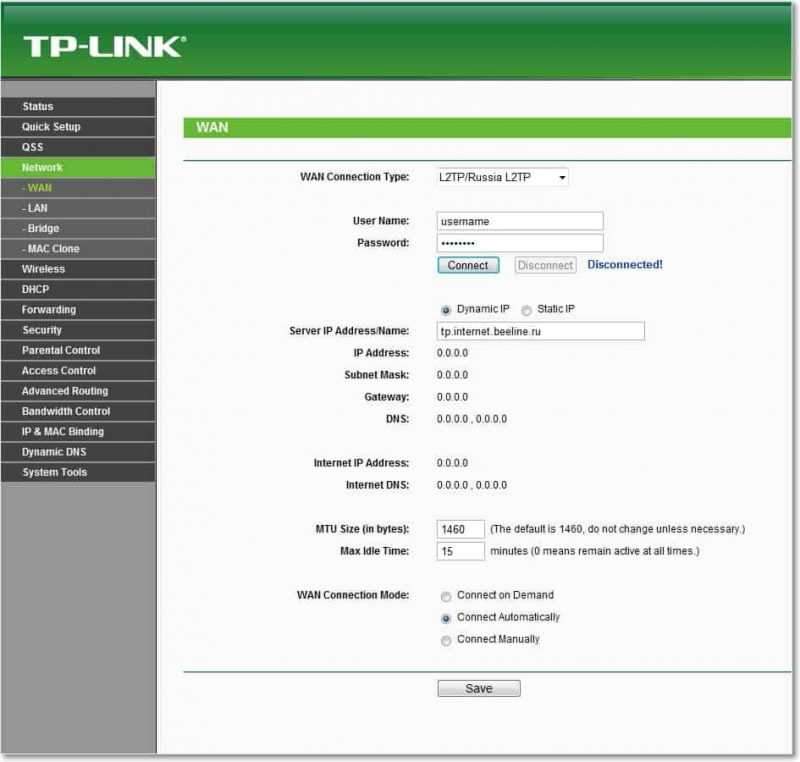
Wie Sie bereits verstanden haben, ist dieses Problem sehr einfach gelöst. Sie müssen Ihren Anbieter anrufen oder im Internet suchen, mit welcher Verbindungsmethode er eine Verbindung herstellt. Und bereits basierend auf den Informationen, die Sie vom Anbieter erhalten, müssen Sie den Router oder vielmehr die Registerkarte WAN konfigurieren. Hier ist eine weitere Forum -Adresse http: // Forum.Tp-linkru.Com/viewtopic.Php?P = 253#P253, auf dem es geschrieben wurde.ru, 2kom und t. D.
Es gibt einen separaten, detaillierten Artikel über die Einrichtung des WI -FI -Routers für die Zusammenarbeit mit dem Anbieter -„ohne Zugriff auf das Internet“ -wir entscheiden den Hauptgrund. Wir haben einen Wi-Fi-Router eingerichtet, um mit einem Anbieter zusammenzuarbeiten
Vielleicht ist ein Artikel auch nützlich, um das Problem zu lösen -eine IP -Adresse zu erstellen ... und sonst kommt nichts passiert. Wi-Fi-Verbindungsproblem
Wenn der Anbieter an die Adresse bindend ist
Und weiter Über die Bindung an die Adresse der Adresse. Einige Anbieter tun dies, und dies kann sich in die Einstellung des Routers stören. Daher müssen Sie den Router über das Netzwerkkabel an den Computer anschließen, dessen Adresse vom Anbieter registriert ist, in die Router -Einstellungen zur Registerkarte Mac -Klon und klicken.
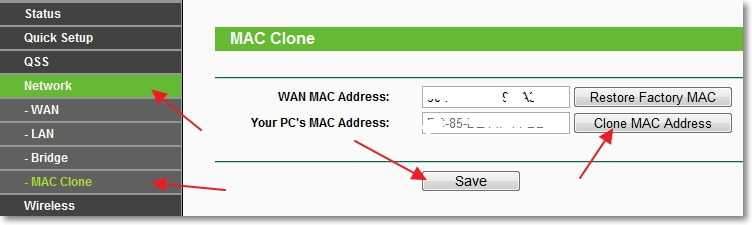
Aktualisieren
Sie teilten mich in einer Lösung, die dazu beitrug, dieses Problem bei der Verbindung mit Wi-Fi zu gewinnen. Eine Person hatte Windows 8 und alles funktionierte gut. Aber er beschloss, Windows 7 zu installieren und danach begann die Probleme. Der Laptop war mit dem drahtlosen Netzwerk verbunden, jedoch "ohne Zugriff auf das Internet". Alle Tipps halfen nicht, aber dies half:
Gehen Sie zum Netzwerkpanel \ Network und Internet \ Center für Netzwerkverwaltung und allgemeine Zugriff. Wählen Sie dann links aus Management von drahtlosen Netzwerken.

Klicken Sie mit der rechten Maustaste im Netzwerk, wenn Sie eine Verbindung herstellen, zu dem das Problem auftritt. Wählen Sie die Eigenschaften aus.
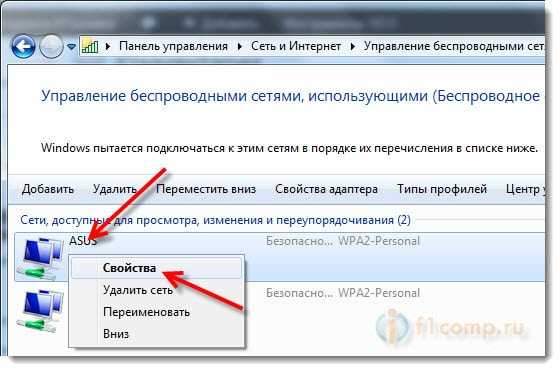
Gehen Sie zur Registerkarte Sicherheit, Klicken Sie dann auf die Schaltfläche Zusätzliche Optionen. Installieren Sie ein Checkmark in der Nähe Aktivieren Sie den Kompatibilitätsmodus für dieses Netzwerk mit dem FAPS -Standard für Informationsverarbeitung (FIPS).
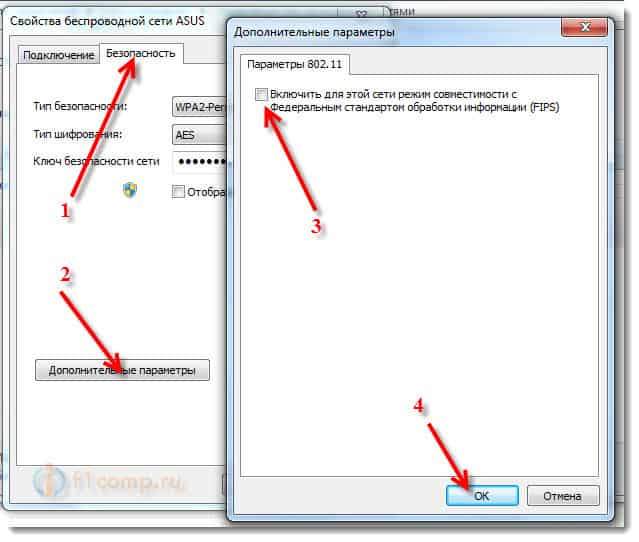
Hier ist ein solches Update, vielleicht hilft Ihnen diese Methode Ihnen!
Nachwort
Ich hoffe, dass ich es geschafft habe, es ist klar und schrittweise darüber, was das Problem auftreten kann, wenn das Netzwerk über den Router arbeitet, jedoch ohne Zugang zum Internet. Und wie man dieses Problem lösen. Vielleicht habe ich nichts geschrieben, also bitte ich Sie, mich in den Kommentaren zu ergänzen. Schließlich ist es unmöglich, über alle Möglichkeiten zu schreiben, um dieses Problem zu lösen, da es viele Gründe für sein Auftreten geben kann. Viel Glück Freunde!
- « So verbinden Sie einen regulären (stationären) Computer mit Wi-Fi
- Windows 7 ist für eine lange Zeit installiert. Das Installationsfenster von Windows 7 wird nicht angezeigt. »

